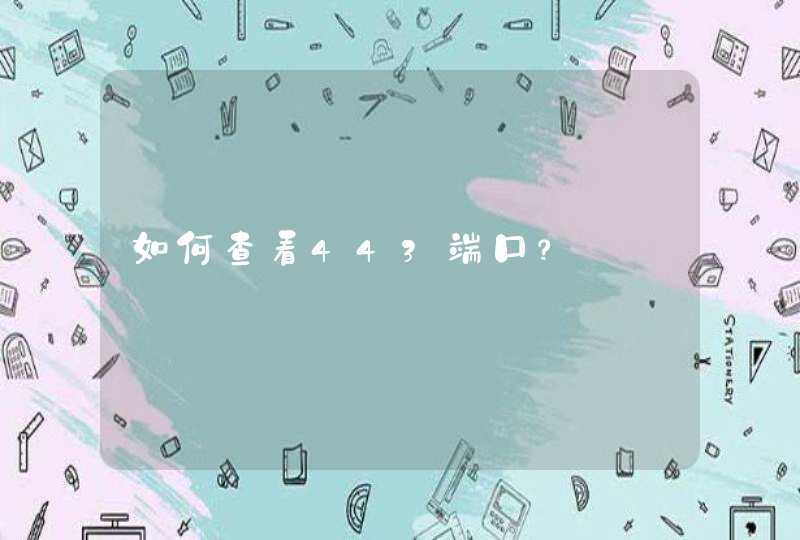
/iknow-pic.cdn.bcebos.com/6159252dd42a283476f700bf55b5c9ea15cebf34"target="_blank"title="点击查看大图"class="ikqb_img_alink">/iknow-pic.cdn.bcebos.com/6159252dd42a283476f700bf55b5c9ea15cebf34?x-bce-process=image%2Fresize%2Cm_lfit%2Cw_600%2Ch_800%2Climit_1%2Fquality%2Cq_85%2Fformat%2Cf_auto"esrc="https://iknow-pic.cdn.bcebos.com/6159252dd42a283476f700bf55b5c9ea15cebf34"/>
2、找到windows防火墙。
/iknow-pic.cdn.bcebos.com/5ab5c9ea15ce36d39d65b58434f33a87e950b124"target="_blank"title="点击查看大图"class="ikqb_img_alink">/iknow-pic.cdn.bcebos.com/5ab5c9ea15ce36d39d65b58434f33a87e950b124?x-bce-process=image%2Fresize%2Cm_lfit%2Cw_600%2Ch_800%2Climit_1%2Fquality%2Cq_85%2Fformat%2Cf_auto"esrc="https://iknow-pic.cdn.bcebos.com/5ab5c9ea15ce36d39d65b58434f33a87e950b124"/>
3、然后我们在界面里选择高级设置选项。
/iknow-pic.cdn.bcebos.com/4ec2d5628535e5dd9055936b78c6a7efce1b620c"target="_blank"title="点击查看大图"class="ikqb_img_alink">/iknow-pic.cdn.bcebos.com/4ec2d5628535e5dd9055936b78c6a7efce1b620c?x-bce-process=image%2Fresize%2Cm_lfit%2Cw_600%2Ch_800%2Climit_1%2Fquality%2Cq_85%2Fformat%2Cf_auto"esrc="https://iknow-pic.cdn.bcebos.com/4ec2d5628535e5dd9055936b78c6a7efce1b620c"/>
4、在入站规则中,选择新建规则。
/iknow-pic.cdn.bcebos.com/aec379310a55b3190183b4c14da98226cffc170f"target="_blank"title="点击查看大图"class="ikqb_img_alink">/iknow-pic.cdn.bcebos.com/aec379310a55b3190183b4c14da98226cffc170f?x-bce-process=image%2Fresize%2Cm_lfit%2Cw_600%2Ch_800%2Climit_1%2Fquality%2Cq_85%2Fformat%2Cf_auto"esrc="https://iknow-pic.cdn.bcebos.com/aec379310a55b3190183b4c14da98226cffc170f"/>
5、然后在界面里弹出新建规则向导,我们在界面里选择端口。
/iknow-pic.cdn.bcebos.com/b999a9014c086e060d0f0bff0c087bf40bd1cbda"target="_blank"title="点击查看大图"class="ikqb_img_alink">/iknow-pic.cdn.bcebos.com/b999a9014c086e060d0f0bff0c087bf40bd1cbda?x-bce-process=image%2Fresize%2Cm_lfit%2Cw_600%2Ch_800%2Climit_1%2Fquality%2Cq_85%2Fformat%2Cf_auto"esrc="https://iknow-pic.cdn.bcebos.com/b999a9014c086e060d0f0bff0c087bf40bd1cbda"/>
6、然后我们在界面里选择tcp,接着在特定本地端口输入443。
/iknow-pic.cdn.bcebos.com/dcc451da81cb39db7fb151e2de160924ab183014"target="_blank"title="点击查看大图"class="ikqb_img_alink">/iknow-pic.cdn.bcebos.com/dcc451da81cb39db7fb151e2de160924ab183014?x-bce-process=image%2Fresize%2Cm_lfit%2Cw_600%2Ch_800%2Climit_1%2Fquality%2Cq_85%2Fformat%2Cf_auto"esrc="https://iknow-pic.cdn.bcebos.com/dcc451da81cb39db7fb151e2de160924ab183014"/>
7、然后我们在界面里选择允许链接。
/iknow-pic.cdn.bcebos.com/1f178a82b9014a90054d7009a7773912b31bee17"target="_blank"title="点击查看大图"class="ikqb_img_alink">/iknow-pic.cdn.bcebos.com/1f178a82b9014a90054d7009a7773912b31bee17?x-bce-process=image%2Fresize%2Cm_lfit%2Cw_600%2Ch_800%2Climit_1%2Fquality%2Cq_85%2Fformat%2Cf_auto"esrc="https://iknow-pic.cdn.bcebos.com/1f178a82b9014a90054d7009a7773912b31bee17"/>
8、然后我们在界面里设置哪个防火墙要应用这个规则。
/iknow-pic.cdn.bcebos.com/0dd7912397dda144f6b25a06bcb7d0a20df486ce"target="_blank"title="点击查看大图"class="ikqb_img_alink">/iknow-pic.cdn.bcebos.com/0dd7912397dda144f6b25a06bcb7d0a20df486ce?x-bce-process=image%2Fresize%2Cm_lfit%2Cw_600%2Ch_800%2Climit_1%2Fquality%2Cq_85%2Fformat%2Cf_auto"esrc="https://iknow-pic.cdn.bcebos.com/0dd7912397dda144f6b25a06bcb7d0a20df486ce"/>
9、然后我们在界面里输入一个名称点完成即可。
/iknow-pic.cdn.bcebos.com/e4dde71190ef76c6dd67cd9f9316fdfaae5167c8"target="_blank"title="点击查看大图"class="ikqb_img_alink">/iknow-pic.cdn.bcebos.com/e4dde71190ef76c6dd67cd9f9316fdfaae5167c8?x-bce-process=image%2Fresize%2Cm_lfit%2Cw_600%2Ch_800%2Climit_1%2Fquality%2Cq_85%2Fformat%2Cf_auto"esrc="https://iknow-pic.cdn.bcebos.com/e4dde71190ef76c6dd67cd9f9316fdfaae5167c8"/>
一. 首先在win7下找到运行,但是win7的运行不像XP那么好找,win7运行的位置在:开始→所有程序→附件→运行;二. 然后在对话框中,输入cmd;三. 然后是如何查看80端口的方法,一般会用这两种方法:查看80端口的方法1。记住在拼音模式下,输入netstat -ano(netstat空格,然后横杠,非下划线,再ano;四. 查看80端口的方法2,也是比较方便的一种,输入:netstat -ano|findstr 80。这两种方法都可以查看到80端口,查看到80端口,主要是来看PID的,以便在进程中结束占用80端口的程序;五. 然后是打开任务管理器(打开进程方法:1.ctrl+alt+delete;2.右键电脑最下面的任务栏,选择任务管理器),查看占用80端口的进程及PID;六. 然后再到进程下面,点击查看,选择列,然后将PID前面打上√,确定即可,然后在进程中找到刚才占用80端口的PID,将其关闭,即可。TeamViewer使用以下端口TCP/UDP 端口 5938
TeamViewer 倾向于通过 端口5938 进行对外的 TCP 和 UDP 连接 — 这是TeamViewer的主要端口,并且 TeamViewer 在使用此端口时具有最佳性能。您的防火墙应至少允许使用此端口。
TCP 端口 443
如果 TeamViewer 无法通过端口 5938 进行连接,接下来会尝试通过 TCP 端口 443 进行连接。
但是,Android、iOS、Windows Mobile 和 BlackBerry 移动端上运行的TeamViewer不使用端口 443。
注:我们在管理控制台中创建的自定义模块也使用端口 443。如果您要通过群组策略部署自定义模块,则需要确保您要部署的计算机上的端口 443 打开。端口 443 还有其他用途,包括 TeamViewer 更新检查。
TCP 端口 80
如果 TeamViewer 无法通过端口 5938 或 443 进行连接,则会尝试通过 TCP 端口 80 进行连接。由于会产生了额外的开销(Overhead),并且如果连接断开也不会自动重新连接,通过此端口的连接速度比端口 5938 或 443 慢,可靠性也较低。因此,端口 80 仅作为最后备用选择。
TeamViewer 能通信这些端口防火墙得放开。如果没有放开,它也无法穿墙。





































































